Maison >Tutoriel système >Série Windows >2 façons de supprimer l'icône réseau de l'écran de connexion de Windows 10
2 façons de supprimer l'icône réseau de l'écran de connexion de Windows 10
- PHPzoriginal
- 2024-08-02 01:53:141337parcourir
Par défaut, une icône Réseau s'affiche en bas à droite de l'écran de connexion/verrouillage de Windows 10, qui vous permet de modifier l'état de la connectivité réseau de votre PC sans nécessiter de vous connecter à Windows 10. C'est pratique. Mais parfois, vous souhaiterez peut-être masquer ou supprimer l'icône Réseau de l'écran de connexion/verrouillage, au cas où d'autres personnes déconnecteraient votre PC du réseau ou connecteraient le PC à d'autres réseaux sans se connecter à Windows. Si vous souhaitez supprimer l'icône Réseau de l'écran de connexion/verrouillage de Windows 10, suivez l'une des deux manières suivantes.

- Voie 1 : utiliser l'éditeur de stratégie de groupe
- Voie 2 : utiliser l'Éditeur du Registre
Méthode 1 : Supprimez l'icône Réseau de l'écran de connexion à l'aide de l'éditeur de stratégie de groupe
Étape 1 : ouvrez l'éditeur de stratégie de groupe local dans Windows 10.
Étape 2 : dans le volet gauche de l'éditeur de stratégie de groupe, développez Configuration de l'ordinateur, Modèles d'administration, Système, puis sélectionnez Connexion. Avec Connexion sélectionnée, recherchez le paramètre de stratégie nommé « Ne pas afficher l'interface utilisateur de la section réseau » dans le volet de droite, puis double-cliquez sur ce paramètre de stratégie, qui n'est pas configuré par défaut, pour le configurer.

Étape 3 : Sélectionnez l'option Activé et cliquez sur Appliquer suivi de OK.

Étape 4 : C'est tout. Les modifications prendront effet immédiatement. Maintenant, déconnectez-vous ou verrouillez Windows 10 à l'aide de Win + L pour vérifier si l'icône Réseau a disparu de l'écran de connexion/verrouillage.
Si vous souhaitez afficher l'icône Réseau sur l'écran de connexion/verrouillage, désactivez simplement ou ne configurez pas cette politique.
Méthode 2 : Supprimez l'icône Réseau de l'écran de connexion à l'aide de l'Éditeur du Registre
Windows 10 Home n'inclut pas l'éditeur de stratégie de groupe par défaut. Si vous utilisez Windows 10 Home et que vous souhaitez supprimer l'icône Réseau de l'écran de connexion/verrouillage, vous devez le faire à l'aide de l'Éditeur du Registre.
Étape 1 : ouvrez l'éditeur de registre dans Windows 10.
Étape 2 : Dans le volet de gauche de l'Éditeur du Registre, accédez à la clé : ComputerHKEY_LOCAL_MACHINESOFTWAREPoliciesMicrosoftWindowsSystem. Avec la touche Système sélectionnée, cliquez avec le bouton droit sur n'importe quelle zone vide du volet de droite et sélectionnez Nouveau -> Valeur DWORD (32 bits) pour créer une nouvelle valeur.

Étape 3 : Nommez la nouvelle valeur comme DontDisplayNetworkSelectionUI, puis double-cliquez sur cette nouvelle valeur pour modifier ses données de valeur.

Étape 4 : Dans la boîte de dialogue contextuelle, modifiez les données de valeur de 0 à 1, puis cliquez sur OK.
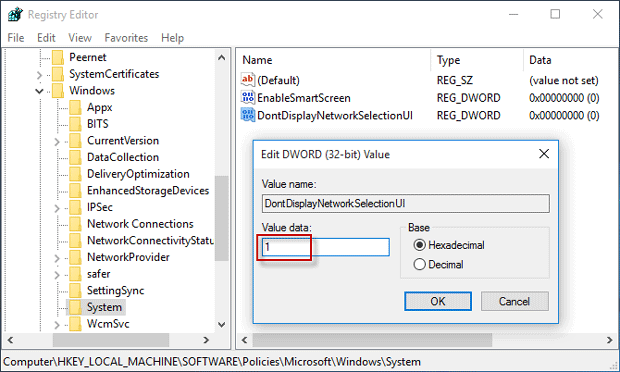
Étape 5 : Maintenant, fermez l'Éditeur du Registre et déconnectez-vous ou verrouillez Windows 10 pour vérifier si l'icône Réseau est supprimée de l'écran de connexion/verrouillage.
Si vous souhaitez afficher l'icône Réseau sur l'écran de connexion/verrouillage, supprimez simplement la valeur DontDisplayNetworkSelectionUI de l'éditeur de registre.
Ce qui précède est le contenu détaillé de. pour plus d'informations, suivez d'autres articles connexes sur le site Web de PHP en chinois!
Articles Liés
Voir plus- Comment résoudre le problème de la rotation du bureau Windows 7 à 90 degrés
- Comment mettre fin de force à un processus en cours dans Win7
- Version préliminaire de Win11 Build 25336.1010 publiée aujourd'hui : principalement utilisée pour tester les pipelines d'exploitation et de maintenance
- Aperçu de la version bêta de Win11 Build 22621.1610/22624.1610 publié aujourd'hui (y compris la mise à jour KB5025299)
- La reconnaissance d'empreintes digitales ne peut pas être utilisée sur les ordinateurs ASUS. Comment ajouter des empreintes digitales ? Conseils pour ajouter des empreintes digitales sur les ordinateurs ASUS

